Igen, kijavíthatja a LaCie külső merevlemezét, és itt könnyen helyreállíthatja az elveszített adatokat.
A LaCie hasznos biztonsági mentési meghajtó a piacon. Ha néhány fájlt véletlenül töröl, visszaállíthatja a biztonsági másolatot a LaCie-ból. Sok panasz van azonban a LaCie merevlemez meghibásodása miatt. Például a LaCie tárolóeszközt nem lehet felismerni vagy hirtelen elérni.
De ne aggódjon miatta. Ez a cikk pontosan a legújabb LaCie külső merevlemez hibaelhárítás, amelyet keres.
Noha a LaCie merevlemezén tárolt fájlokat nem lehet megnyitni vagy írni, a fájlok továbbra is "láthatatlan" állapotban vannak. Csak hagyja abba a külső tárolóeszköz használatát, amint megtalálta a problémát. Csak hagyja békén a merevlemezt. Ellenkező esetben az új mentett elem felülírhatja a korábbi adatokat, ami megnehezíti a LaCie adatok helyreállítását.

LaCie Data Recovery
Először nézzük meg a valódi okot, ami miatt adatvesztést tapasztal a LaCie merevlemezén. Ennek eredményeként megelőzheti ugyanazt a hibát, és könnyedén megóvhatja a fontos fájlokat. Nos, a következők gyakran előfordulnak, csak olvassa el és ellenőrizze.

Más okok is vezethetnek, amelyek miatt a LaCie külső merevlemez nem működik, és az adatvesztés hibái. Akkor felmerül a kérdés: hogyan tud egy kezdő felhasználó megkülönböztetni a valódi okot, és hogyan tudja sikeresen visszaszerezni a törölt fájlokat?
Valójában a LaCie adat-helyreállítási szoftvert használhatja az elveszített adatok egyszerű mentésére profiként. Az alábbi két hasznos megoldás, amelyekre hivatkozhat. Olvassa el együtt a problémát.
A LaCie külső merevlemez adatvesztési hibáit szeretné elhárítani? Jól van, ha korábban nincs tapasztalata az adatok helyreállításáról. Csak úgy, ahogy a következő bekezdések mondják, lépésről lépésre állítsa vissza az adatokat a LaCie merevlemezéről.
Aiseesoft Data Recovery könnyedén segíthet a LaCie merevlemezről és más hordozható eszközökről a törölt, sérült vagy elveszett adatok helyreállításában. Más szóval szinte az összes fájlt visszaállíthatja a törlésből, a formázott partícióból, a számítógép összeomlásából és egyéb adatvesztési hibákból.
Egyszóval: az Aiseesoft Data Recovery kezdőbarát LaCie adat-helyreállító szoftver, nagyteljesítményű szolgáltatásokkal.
1 lépésIndítsa el az adatok helyreállítását
Ingyenesen letöltheti és telepítheti az Aiseesoft Data Recovery szoftvert a Windows számítógépére. Kattintson duplán annak ikonjára a LaCie adat-helyreállítási program indításához a telepítés után.

2 lépésVálassza ki az adattípusokat és a merevlemezt a helyreállításhoz
Ha vissza szeretné állítani a fényképeket a LaCie merevlemezéről, akkor a "Kép" lehetőséget választhatja a "Milyen fájlokat szeretne helyrehozni?" Kérdés alatt.
Következésképpen beállíthatja a LaCie-t arra az helyre, ahol vissza szeretné állítani az adatokat. Természetesen együtt választhat más rendelkezésre álló adattípusokat is.

3 lépésSzkennelje be a kiválasztott adatokat
Kattintson a "Szkennelés" gombra a kiválasztott alkatrész gyors szkennelésének elindításához. Várjon egy ideig a folyamat befejezéséhez. Később az összes fájlt kategóriákban tekintheti meg. Csak válassza ki és tekintse meg a szükséges fájlokat. Ha nem találja a célfájlt, akkor a "Mély vizsgálat" lehetőséget választhatja.

4 lépésVégezze el a LaCie adatok helyreállítását
Az összes művelet után kattintson a "Helyreállítás" gombra a képernyő jobb alsó sarkában. Később sikeresen megkaphatja a helyrehozott adatokat a LaCie külső merevlemezéről a számítógépére. Válassza az „Mappa megnyitása” lehetőséget, ha gyorsan hozzá szeretne férni a LaCie-adatokhoz.

A LaCie merevlemez formázása vagy a gyári beállítások visszaállítása előtt meg kell tudnia néhány alapvető ismeretet a meghajtó formátumáról.
FAT32: 4 GB-nál kevesebb fájlt menthet. Mind a Windows, mind a Mac számítógép támogatott.
NTFS: Mac felhasználók számára csak NTFS formátumú fájlokat olvashat írás helyett. Nincs maximális fájlméret-korlátozás.
Mac OS: Ez csak a Mac formátum, és 4 GB-nál nagyobb fájlokat menthet.
LaCie külső merevlemez formázása Mac rendszeren:
1 lépés Nyissa meg a "Disk Administrator" vagy a "Disk Utility" elemet a Mac alkalmazások "Alkalmazások" részében.
2 lépés Jelölje ki a LaCie merevlemezét a bal oldali panelen, majd válassza az „Erase” lehetőséget.
3 lépés Válassza ki a "FAT32" vagy a "Mac OS" igényét.
4 lépés Állítson be új nevet a LaCie merevlemezéhez.
5 lépés Kattintson kétszer az "Törlés" elemre a LaCie külső merevlemezének javításához.
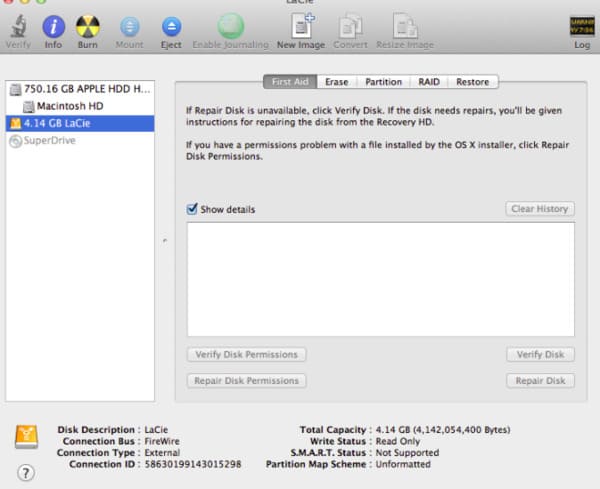
A LaCie merevlemez formázása Windows rendszeren:
1 lépés Lépjen a "Sajátgép" elemre, majd kattintson a jobb gombbal a LaCie merevlemezére.
2 lépés A jobb egérgombbal kattintson a "Format" elemre.
3 lépés A "Fájlrendszer" legördülő menüben válassza az "NTFS" vagy "FAT32" beállítást.
4 lépés A formázási kérelem megerősítéséhez kattintson a "Start" és az "OK" gombra.
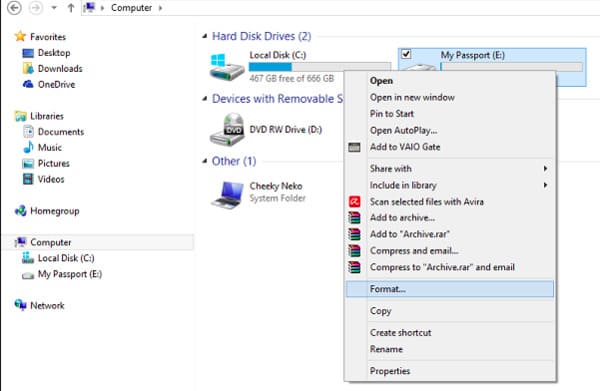
Ha úgy dönt, hogy formázza a LaCie merevlemezét, jobb, ha előre készített biztonsági másolatot. Nos, nem számít, ha nem tudja azonnal biztonsági másolatot készíteni az adatokról. Mivel az Aiseesoft Data Recovery elősegítheti a LaCie adatok helyreállítását formázás után néhány kattintással. Nagyon jól hangzik, igaz?
Ismerje meg itt a formátummeghajtó helyreállítása.
Tehát ha az elveszett fájlokat gyorsan és egyszerűen vissza szeretné állítani a LaCie külső merevlemezére, akkor az Aiseesoft Data Recovery legyen az első választás. Ha van más jó ajánlása a LaCie adat-helyreállítási eszközökről, kérjük, ne habozzon kapcsolatba lépni velünk.